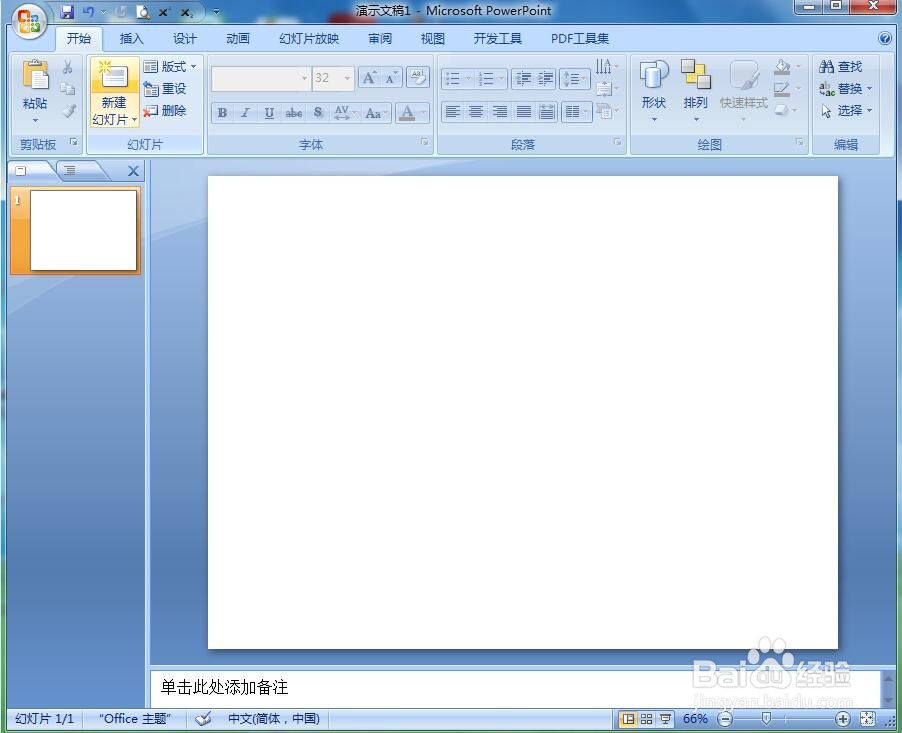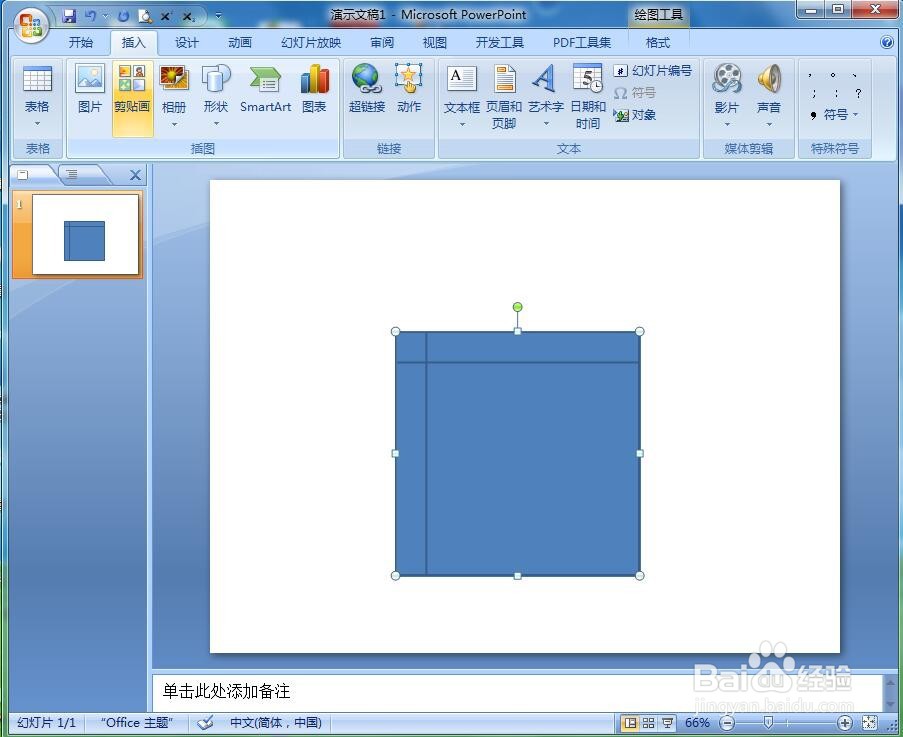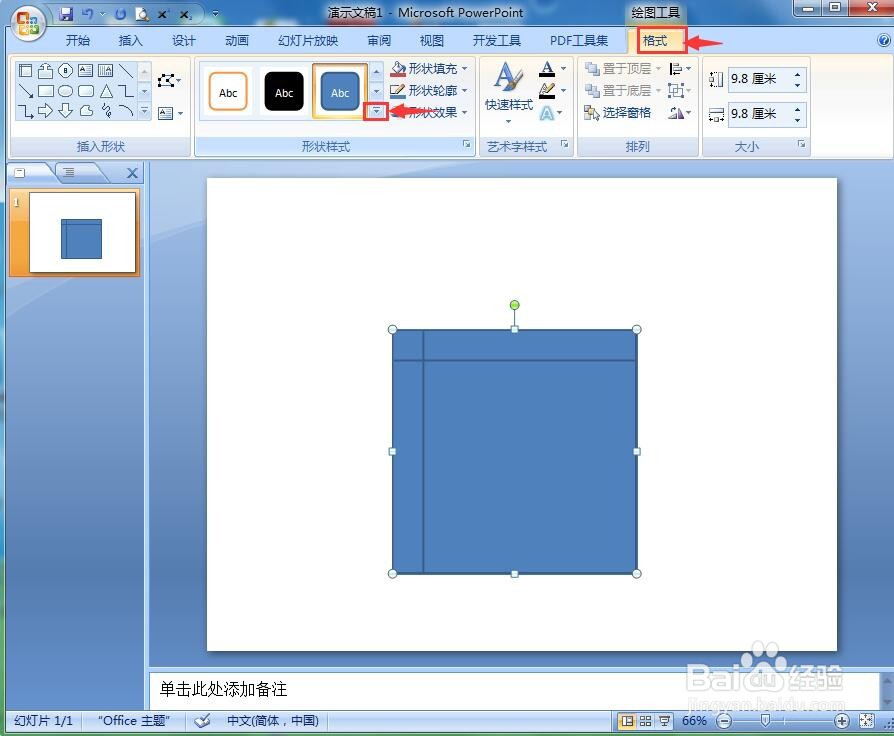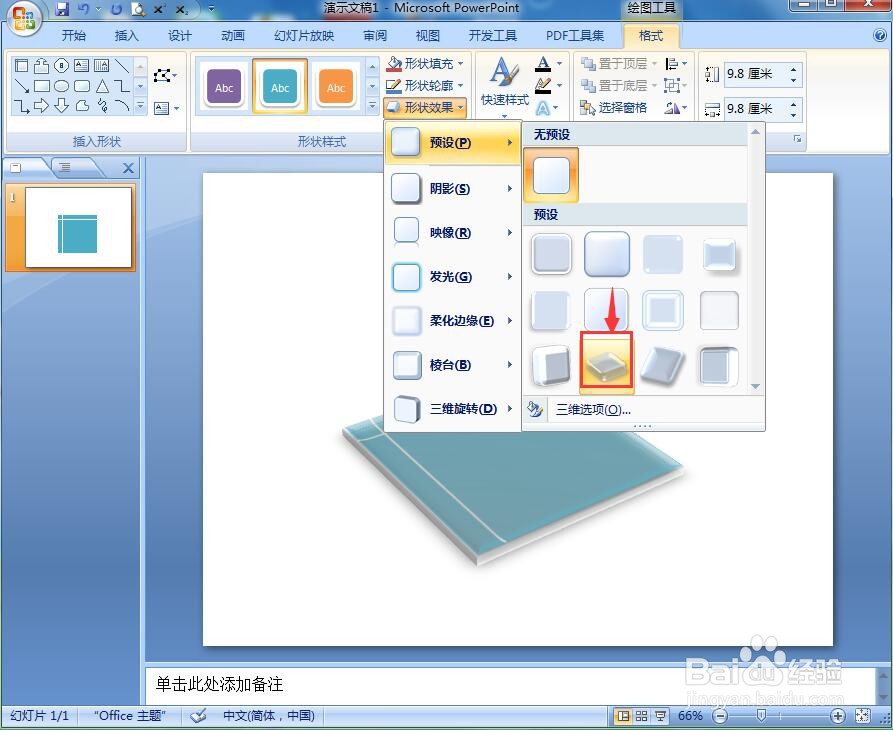在ppt中给预定义过程流程图添加蓝色白边样式
1、打开powerpoint,将单击此处添加标题和副标题两个输入框删除;
2、点击插入菜单,选择形状工具,在流程图类别中点击预定义过程;
3、按下鼠标左键不放,拖动鼠标,画出一个预定义过程流程图;
4、点击格式,点击形状样式下的其他;
5、点击蓝色白边样式;
6、点击形状效果,选择一种预设样式;
7、我们就给预定义过程流程图添加好了蓝色白边样式。
声明:本网站引用、摘录或转载内容仅供网站访问者交流或参考,不代表本站立场,如存在版权或非法内容,请联系站长删除,联系邮箱:site.kefu@qq.com。
阅读量:43
阅读量:51
阅读量:24
阅读量:62
阅读量:22